Nainštalujte distribúciu systému Linux vedľa systému Android
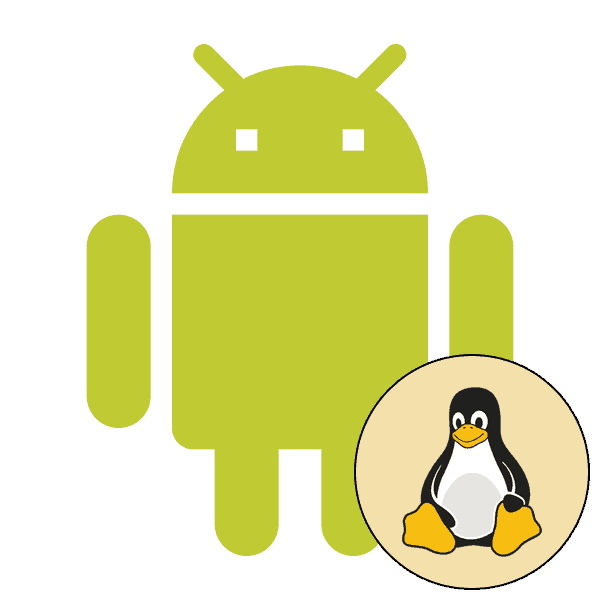
Bezplatné distribúcie založené na jadre Linuxu je možné inštalovať nielen na počítače, ale aj na mobilné zariadenia. Okrem toho sa vytvárajú špeciálne verzie operačných systémov, v ktorých sa rozhranie a nástroje prepracúvajú pre smartfóny a tablety. Túžba nainštalovať bezplatnú distribúciu sa zvyčajne objavuje medzi vlastníkmi telefónov s Androidom. Linux nainštalovaný týmto spôsobom bude vedľa hlavného OS a užívateľ si vyberie systém, ktorý sa má zaviesť. Ďalej chceme demonštrovať implementáciu tohto postupu pomocou príkladu jedného z najpopulárnejších programov.
obsah
Nainštalujte distribúciu systému Linux do systému Android
Pri vykonávaní úlohy nie je nič zložité, pretože vyžaduje iba prítomnosť dostatočného množstva voľného miesta vo vnútornej pamäti zariadenia a aktívne internetové pripojenie. Jediná vec, ktorá môže spôsobiť ťažkosti, je získanie práv root, ale pomocou úplných pokynov bude tento cieľ dosiahnutý tiež rýchlo a bez problémov.
Nasledujúce príručky nie sú vhodné na inštaláciu distribúcií systému Kali Linux, pretože sa použije nekompatibilný softvér. Podrobné pokyny k tejto téme nájdete v samostatnom materiáli na nižšie uvedenom odkaze.
Prečítajte si tiež: Nainštalujte Kali Linux na Android
Krok 1: Získanie práv typu root
Softvér použitý nižšie vyžaduje na dokončenie inštalácie oprávnenia typu root. V predvolenom nastavení nie sú poskytované v systéme Android, musia sa získať prostredníctvom špeciálnych nástrojov tretích strán. Používateľ potom otvorí neobmedzené možnosti pri správe OS. Tento krok je najťažší, preto by sa s ním malo v prvom rade počítať, aby sa pokračovalo v ďalšej činnosti. Podrobné príručky o spôsobe získania práv typu root na mobilnom zariadení nájdete v našom samostatnom článku kliknutím na nasledujúci odkaz.
Prečítajte si tiež: Získanie práv root v systéme Android
Krok 2: Nainštalujte inštaláciu systému Linux
Po úspešnom získaní oprávnení superužívateľa môžete pokračovať v priamej inštalácii systému Linux. Najobľúbenejšie distribúcie si môžete stiahnuť pomocou aplikácie Linux Deploy, ktorá vykoná všetky potrebné akcie. Stačí len nainštalovať a nakonfigurovať. Prvá úloha sa vykonáva takto:
Stiahnite si Linux Deploy z trhu Google Play
- otvorenie Google Play market a prejdite na stránku aplikácie.
- Spustite inštaláciu kliknutím na príslušné tlačidlo.
- Po zobrazení „Open“ (Otvoriť) spustite Linux Deploy klepnutím na tento štítok.
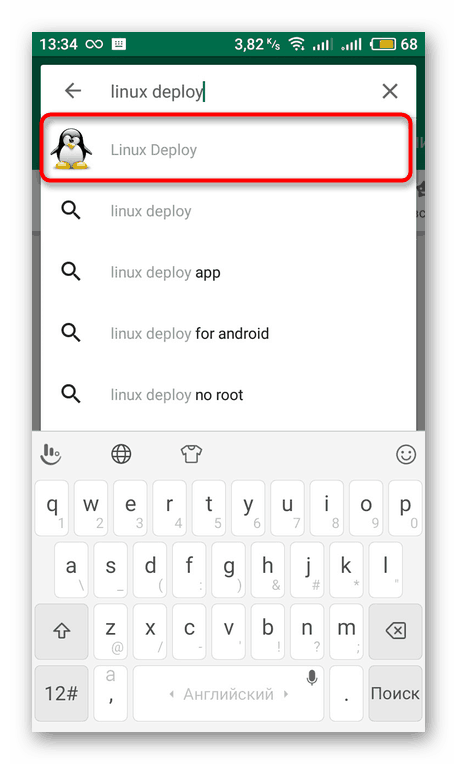
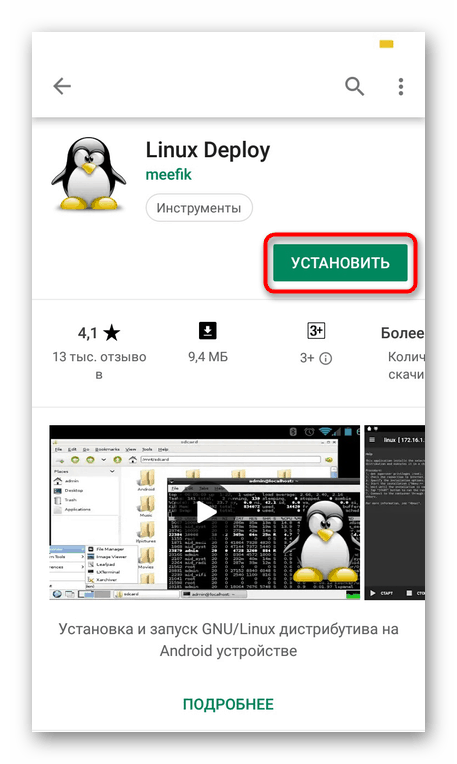
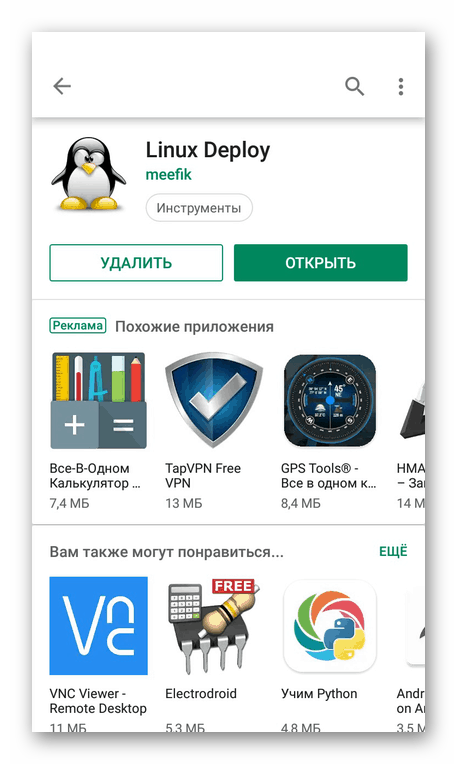
Krok 3: Konfigurácia nasadenia systému Linux
Teraz máte v telefóne smartfón práva a potrebný softvér, čo znamená, že všetko je pripravené na ďalšiu inštaláciu. Zostáva len zvoliť cestu a verziu distribúcie, ktorá sa vykonáva priamo v systéme Linux Deploy.
- Spustite aplikáciu a prečítajte si poskytnuté pokyny. Opisuje všeobecné pravidlá pre inštaláciu systému Linux.
- Rozbaľte ďalšiu ponuku klepnutím na ikonu vo forme troch vodorovných pruhov.
- Prejdite tu do sekcie Profily .
- Vytvorte nový profil a pomenujte ho. Môžete si vytvoriť neobmedzený počet účtov. Každému z nich je priradené individuálne nastavenie, to znamená, že v okolí môžete nainštalovať niekoľko distribúcií.
- Vráťte sa do hlavnej ponuky a prejdite do kategórie s nastaveniami operačného systému.
- Vyberte distribúciu a jej verziu podľa vlastného uváženia.
- Odložte Linux Deploy na chvíľu a spustite praktického správcu súborov alebo štandardného prieskumníka. Tam, kdekoľvek, vytvorte priečinok tak, že mu pomenujete názov OS. Tam budú nainštalované všetky súbory.
- Pomenujte si ľubovoľné meno, aby ste si zapamätali miesto uloženia údajov. Napíšte alebo skopírujte cestu do tohto adresára.
- Vráťte sa do aplikácie av bode „Installation Path“ zadajte umiestnenie požadovaného priečinka.
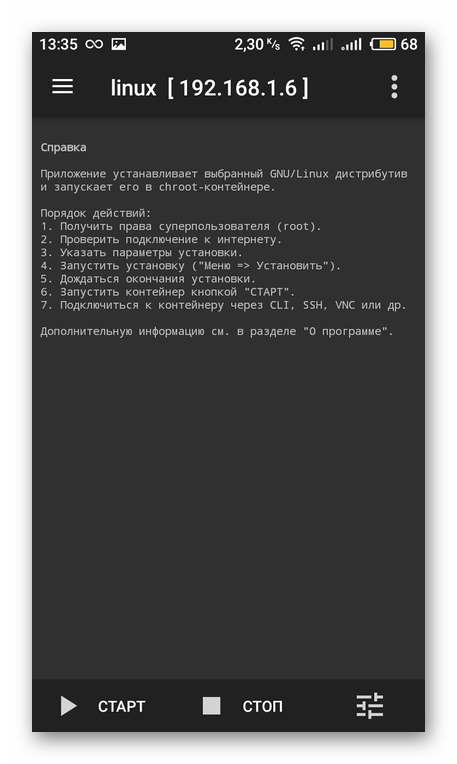
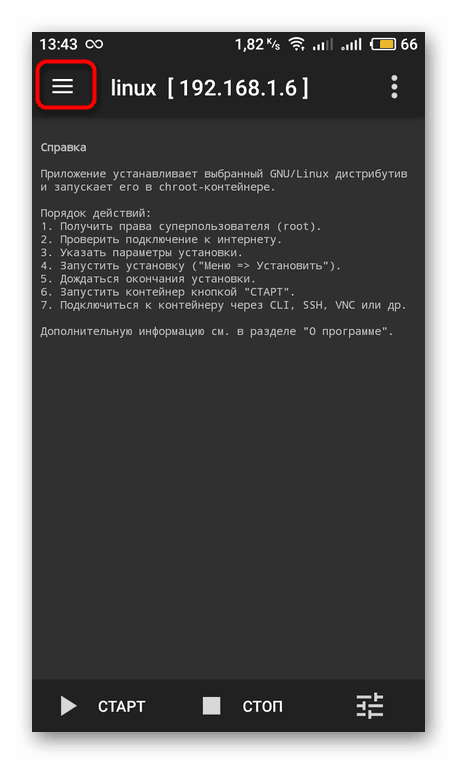

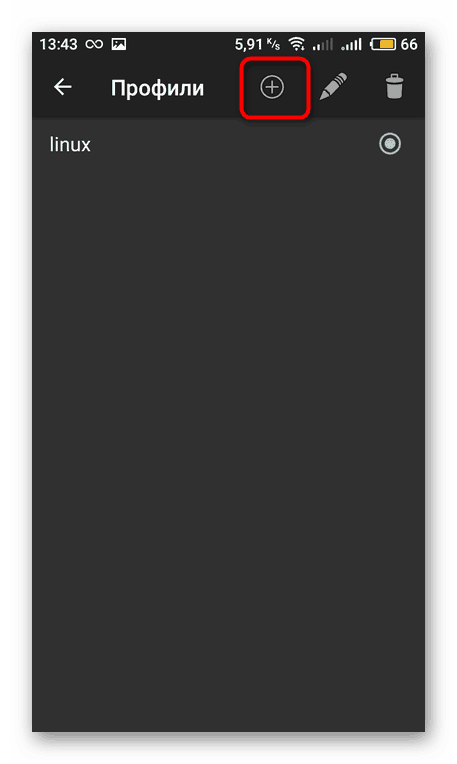
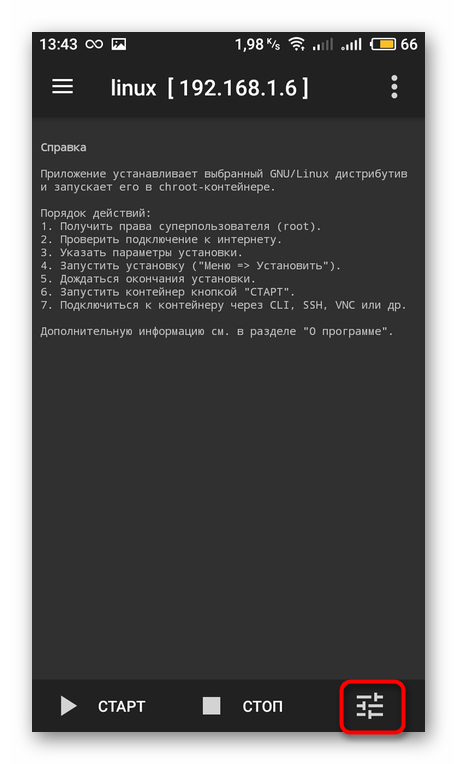
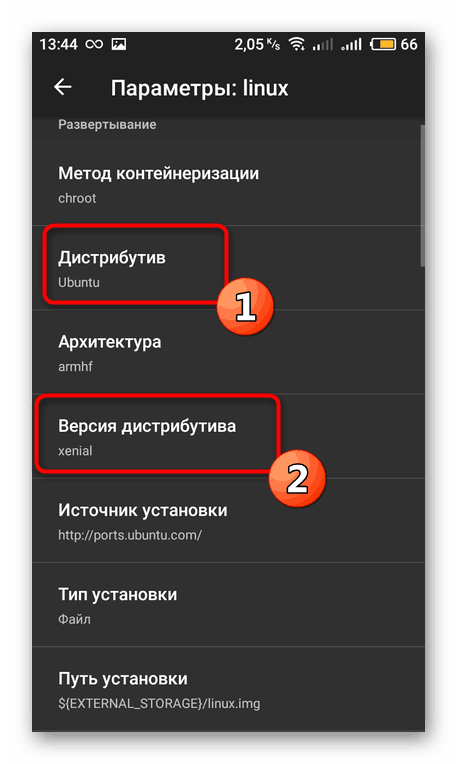
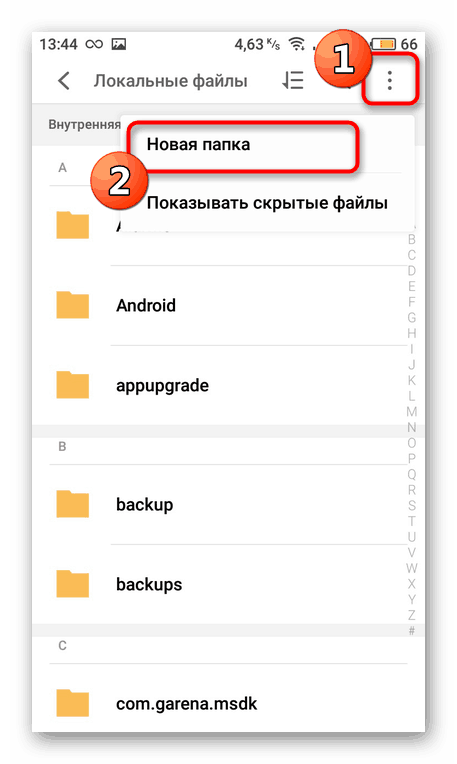
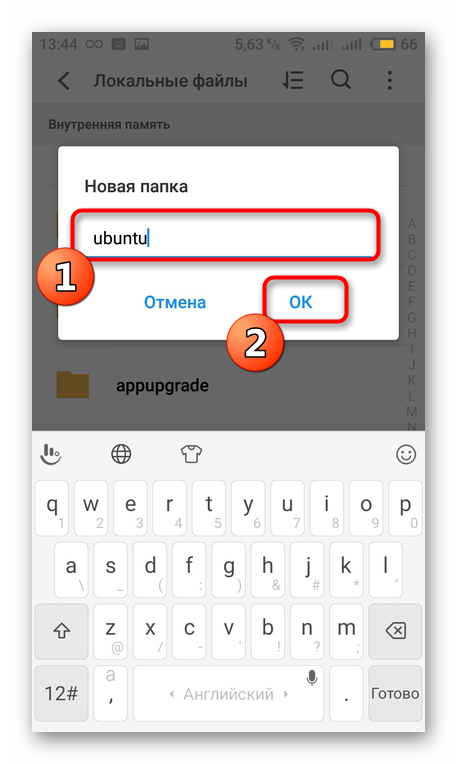
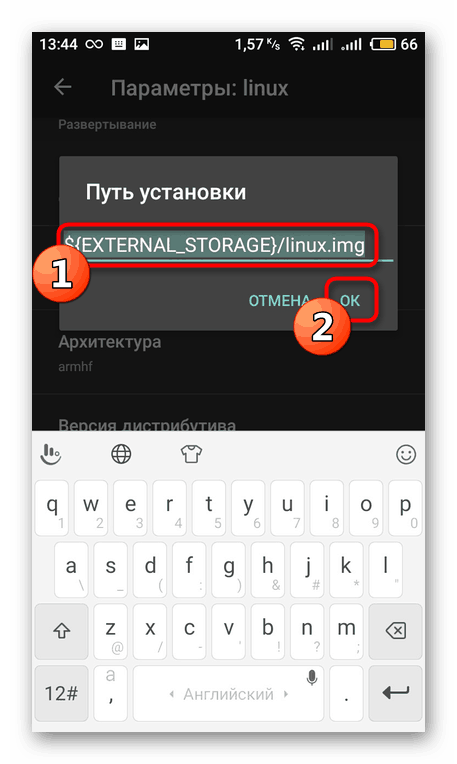
Krok 4: Inštalácia a spustenie systému Linux
Pred začatím inštalácie sa znova ubezpečte, že všetky parametre boli správne nastavené, pretože nesprávne nastavenia niekedy vedú k zlyhaniu zariadenia, a to sa vyrieši iba obnovením konfigurácie do stavu z výroby. Potom kliknite na tlačidlo "Štart" .
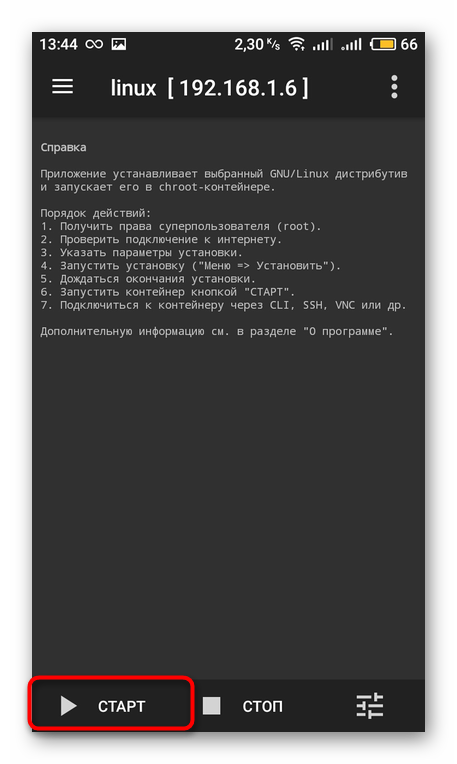
Súhlasíte s akciami pri zobrazovaní systémových oznámení. Android sa potom reštartuje. Opätovným stlačením tlačidla „Štart“ sa spustí hosťovský operačný systém.
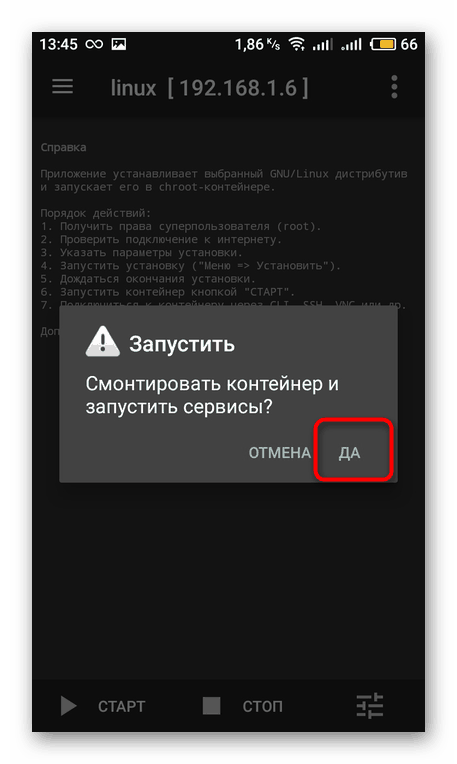
Vyššie ste prišli na to, že inštalujete Linux ako hosťujúci OS do zariadenia so systémom Android. Ako vidíte, v tom nie je nič zložité, hlavná vec je získať práva superužívateľa a vykonať správnu konfiguráciu aplikácie. Stiahne všetky súbory z otvorených zdrojov a nainštaluje ich nezávisle.